Primera página
Comenzaremos incluyendo en esta primera página una imagen desde un archivo externo. Existen varios modos de conseguir ésto. Una de las opciones es pulsar el botón del panel Importar archivo para que se abra la correspondiente ventana de diálogo.
![]()
Botón Importar archivo
En la ventana Buscar... nos moveremos, a través del árbol de directorios de nuestro ordenador, localizaremos la unidad lectora de CD y, dentro de ella la carpeta Recursos > imagenes_raton, pulsaremos sobre la categoría Arte. A continuación, seleccionaremos la imagen Ratonete.png y pulsaremos sobre el botón Abrir.
Nota: También podríamos usar el botón Explorador de imágenes, aunque es una herramienta que consume muchos recursos del procesador y, aunque es muy intuitiva, puede resultar algo lenta.
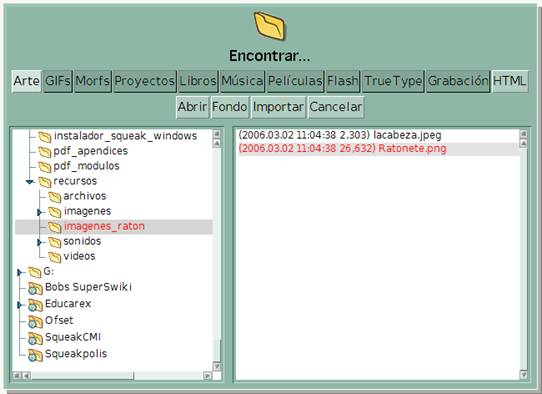
Importar archivo
El objeto se incorporará al Mundo, desde donde no tendremos más que arrastrarlo sobre nuestra primera página del Libro.
Si este procedimiento resulta complejo también cabe la posibilidad de, manteniendo visibles en pantalla, por un lado la ventana de Squeak y por otro la ventana del explorador de archivos, localizar y arrastrar hasta la página del Libro el icono que representa al objeto Ratonete.png. Una vez situado, liberaremos el botón del ratón y el objeto quedará incluido en la página.
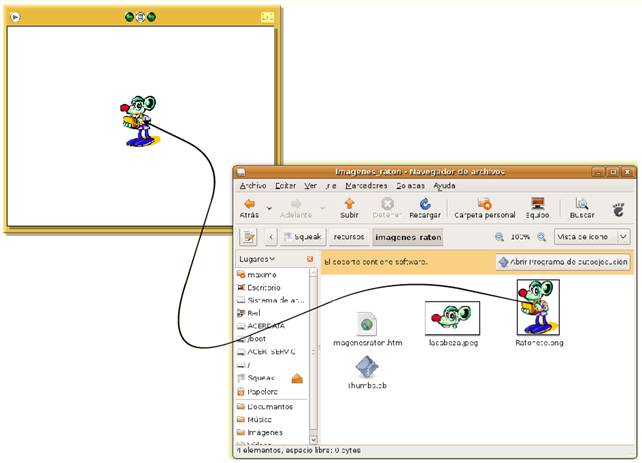
Incluir un objeto en una página del Libro
Al soltar el ratón, el icono del archivo gráfico será sustituido por el dibujo de Ratonete a escala real. El aspecto que tendrá ahora el Libro será semejante al de la imagen:
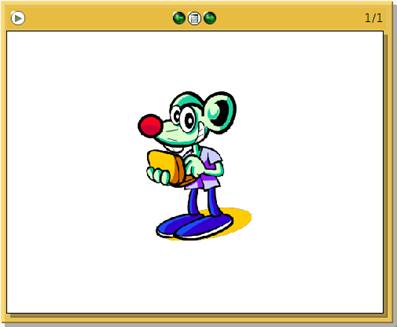
Primera página con un objeto
A continuación, realiza varias copias de Ratonete y, con ayuda del botón Tamaño, modifica las dimensiones de cada una de las copias de modo que, cada una de ellas, tenga un tamaño diferente.
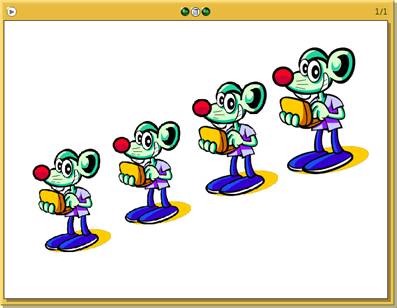
Primera página con varias copias modificadas de un mismo objeto
Actividad 4.2: Crea un proyecto nuevo, nómbralo Proyecto4.2 y arrastra un Libro desde la pestaña Provisiones. Cambia su posición y tamaño de forma que ocupe casi toda la pantalla. Cambia el color del Libro y de su única página. Arrastra hasta el interior de esta página tres imágenes desde la carpeta Recursos del CD del material.
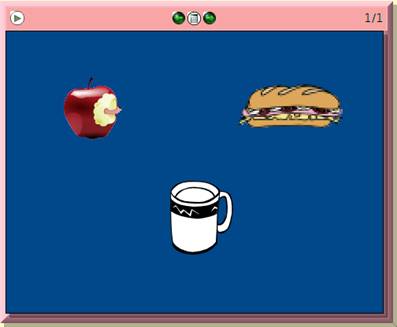
Completaremos la página introduciendo texto a la composición. Desplegamos la pestaña Provisiones y, desde ella, arrastramos hasta la esquina superior izquierda de la página del Libro un objeto Texto.
![]()
Objeto de Texto
El objeto de texto muestra por defecto la palabra Texto. Para modificar su contenido deberemos pulsar sobre esta palabra y, manteniendo pulsado el ratón, seleccionarla como haríamos en un procesador de texto. Esto hará que la palabra Texto aparezca seleccionada sobre fondo amarillo-verdoso.
![]()
Objeto de Texto con el texto seleccionado
Con el texto seleccionado escribiremos su nuevo contenido. En este caso escribiremos la palabra Squeak. A continuación, activamos el halo del objeto y pulsamos sobre el botón Cambiar fuente.
Nota: Observa que el halo de un objeto de texto contiene tres botones adicionales en su parte inferior destinados a modificar fuente, estilo, formato y alineación del texto que contienen.
![]()
Cambiar fuente
En la ventana que se desplegará a continuación seleccionaremos la fuente Komica Text y, sin liberar el botón ratón, escogeremos la opción nuevo tamaño.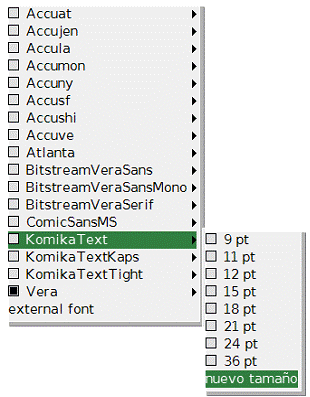
Selección de fuente y tamaño
En la ventana emergente que se mostrará a continuación estableceremos las nuevas dimensiones del texto escribiendo la cantidad de 80 y pulsaremos sobre el botón Aceptar.

Modificación del tamaño del texto
El último paso que nos queda por realizar consistirá en situar convenientemente el objeto, con ayuda del botón Mover, para que tenga un aspecto semejante al de la siguiente imagen.

Incorporación de texto a la página
Para completar nuestra primera página, en la esquina inferior derecha incluiremos otro objeto de texto con el título de El Libro, con fuente Komica Text y tamaño 60.
El aspecto final de la página deberá parecerse al de la figura Primera página del Libro.

Primera página del Libro
Actividad 4.3: Crea un proyecto nuevo, nómbralo Proyecto4.3 y arrastra un Libro desde la pestaña Provisiones. Cambia su tamaño. color, color de página e introduce un texto escribiendo tu nombre, usa como fuente Komika y tamaño 64. Duplica el texto varias veces rellenando la página del Libro.
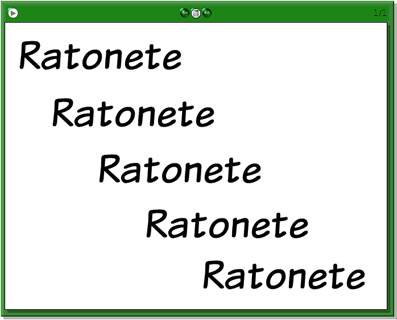
Proyecto4.3
